win10系统安全中心怎样更新漏洞修补等问题
发布时间:2019-09-11 11:32:11 浏览数: 小编:cuizheng
win10系统安全中心,是win10系统最关键的组成部分,它可以使电脑完美的预防病毒的侵害,然而,近期却有小伙伴们跟小编反馈,说是他从来都没有用过安全中心更新系统,他以前使用第三方杀软的时候都会经常更新,现在却不会,不知道该怎么办,感觉已经被病毒给盯上了。针对这一问题,小编急速出击,给出了解决方案。
win10系统安全中心怎样更新漏洞修补等问题
1、右击左下角“开始”图标,然后点击“控制面板”;
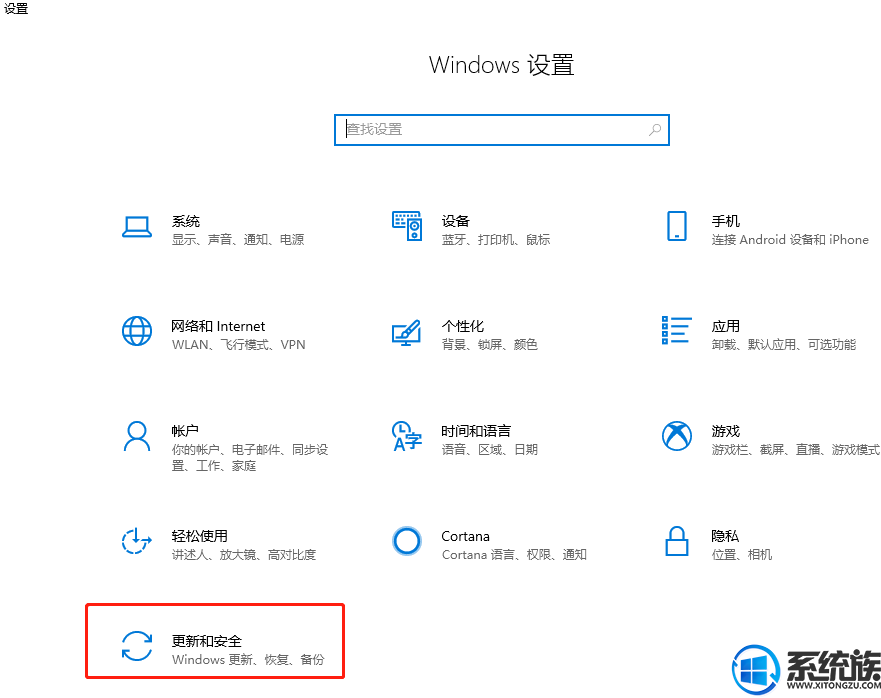
3、在界面中点击”检查更新(C)按钮“;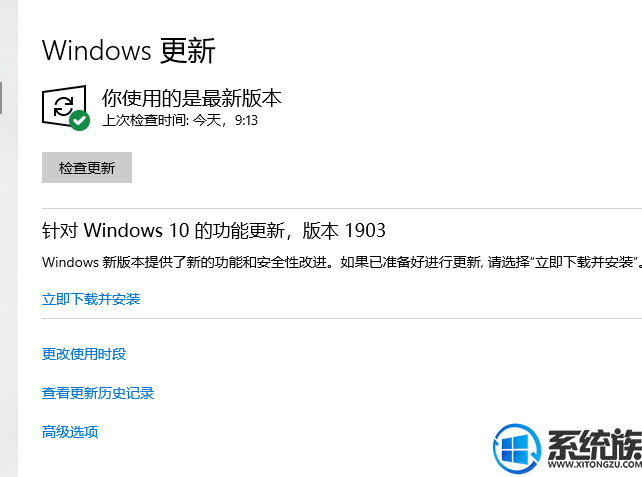 4、 等待检查更新完成;
4、 等待检查更新完成;
5、点击”立即下载并安装“按钮;
6、界面提示用户”正在下载更新,请等待;
7、更新好,点击”立即重启“。然后就等待计算机自动安装好,不要突然断电或强制关机。
好了,以上就是本期小编给小伙伴们带来的,关于win10系统安全中心怎样更新漏洞修补等问题的解决方案,其实win10系统是强制更新的,每过一段时间就会自动更新,而这些安装更新都会跟随系统更新一起安装到电脑内,所以小伙伴们就不用担心啦,如果实在是担心,也可以下载个第三方杀毒软件。
系统推荐:win10原版64位系统下载
相关教程:win10系统安全中心怎样更新漏洞修补等问题
win10系统安全中心怎样更新漏洞修补等问题
1、右击左下角“开始”图标,然后点击“控制面板”;
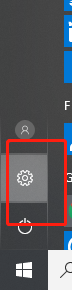
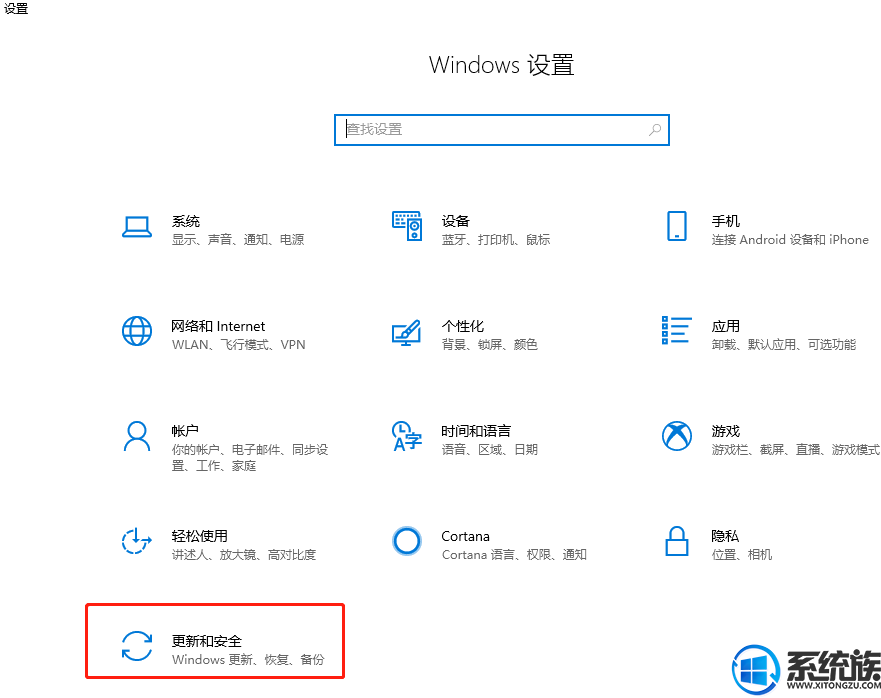
3、在界面中点击”检查更新(C)按钮“;
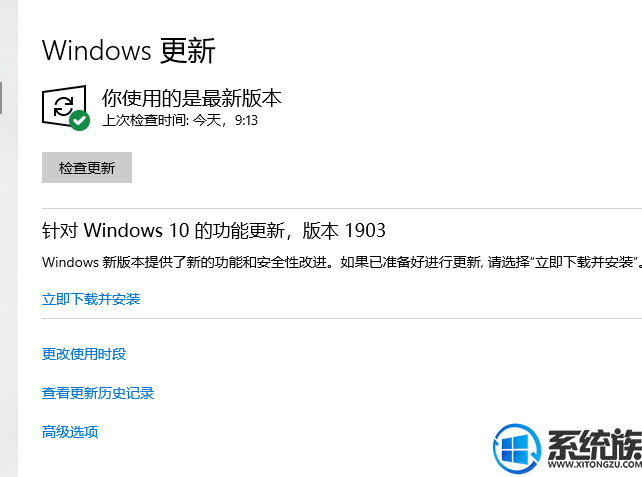
5、点击”立即下载并安装“按钮;
6、界面提示用户”正在下载更新,请等待;
7、更新好,点击”立即重启“。然后就等待计算机自动安装好,不要突然断电或强制关机。
好了,以上就是本期小编给小伙伴们带来的,关于win10系统安全中心怎样更新漏洞修补等问题的解决方案,其实win10系统是强制更新的,每过一段时间就会自动更新,而这些安装更新都会跟随系统更新一起安装到电脑内,所以小伙伴们就不用担心啦,如果实在是担心,也可以下载个第三方杀毒软件。
系统推荐:win10原版64位系统下载
相关教程:win10系统安全中心怎样更新漏洞修补等问题



















